Всем привет! Недавно Вы ознакомились с панелью редактора, а сегодня мы рассмотрим, как делать отложенную публикацию в WordPress. Все достаточно просто, и на эту тему в Интернете написано много статей.
Для запланированной публикации, нам нужно заранее написать готовую статью: отформатировать текст, вставить картинки и сделать оптимизацию. Как делать внутреннюю оптимизацию сайта, Вы можете почитать здесь.
Отложенная публикация статей на заданное время
Настройки для публикации статей в заданное время, делаются в правой колонке редактора WordPress. Щелкните по ссылке «Изменить», а затем установите день и час, в который должна быть опубликована статья.
[lazy_load_box effect=»slidefromleft» speed=»1900″ delay=»10″]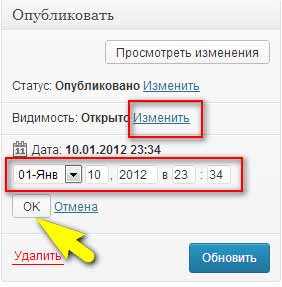
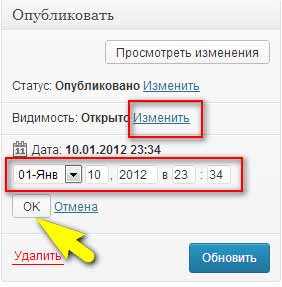
Вот в принципе и все, что нужно сделать. Можно зарядить с десяток статей на своем сайте, а затем смело уезжать в отпуск. Сайт будет жить своей жизнью, и новые статьи будут сами размещаться в назначенное время. Вроде бы удобная штука, не правда ли? Но не все так просто, как может показаться на первый взгляд.
Минус отложенной публикации
Если статьи на сайте, Вы размещаете регулярно и в определенное время, то это хорошо — поисковые роботы любят такие сайты и быстро их индексируют. Но, если Вы пишите статьи от случая к случаю, тогда стоит опасаться, что Ваши статьи могут быть скопированы другими ресурсами, и вот почему:
для каждой новой новой опубликованной статьи на сайте, нужно постараться «загнать» ее в индекс поисковых систем, и как только статья будет опубликована, то уже можно не беспокоиться, что ее могут скопировать.
Но при отложенной публикации, статья на сайте остается не защищенной, хотя ее и можно добавить в оригинальные тексты вебмастера Яндекс заранее. Но ведь и в этом случае, Яндекс не гарантирует, что Вы будете считаться автором этой статьи.
Поэтому, отложенной публикацией нужно пользоваться осторожно. Но это лично мое мнение, а как поступать лучше, — решать, конечно же, Вам.
Почему не срабатывает отложенная публикация WordPress
Причина может скрываться в настройках Вашего хостинга. На некоторых хостингах, может быть заблокировано Socket соединение. Но для отложенных действий, WordPress не использует CRON, а создает собственный wp-cron.php, и работает он следующим образом: когда пользователь запрашивает страницу сайта, то WordPres подключает и wp-cron.php. Код из этого файла проверяет, есть ли новые задачи, или нет, и, если они есть, то выполняются.
Проблема может быть в следующем: WordPress пытается подключить файл wp-cron.php с помощью Socket-соединения, и, если на хостинге выполнение этой функции запрещено, то и отложенная публикация не будет срабатывать.
Решение проблемы с отложенной публикацией
Первое, что можно сделать — это изменить настройки на своем хостинге, т. е., настроить так, чтобы сработали локальные Socket-вызовы. Если Вы в этом не разбираетесь, то лучше тогда обратиться в службу поддержки на Вашем хостинге.
Перед тем как обращаться в службу поддержки, стоит проверить в панели администратора на своем сайте, правильно ли у Вас настроено время. Перейдите в НАСТРОЙКИ — ОБЩИЕ, а затем проверьте, правильно ли установлен часовой пояс и время. Также можно воспользоваться специальными плагинами для WordPress, но какой лучше, Вы можете сами подобрать в Интернете.






Спасибо. Понял как публиковать отложено, и изменять видимость.
Конечно можно ссылку вставить в картинку. Для этого, в редакторе, на своем блоге, надо кликнуть по картинке, затем выбрать «Редактировать» — это иконка в виде карандашика, а затем добавить любую ссылку в поле «ссылка». А как спрятать почту в тексте, я не знаю
Спасибо за статью. а можно ли сделать картинку с ссылкой внутри? и как можно свой емайл спрятать в тексте и предложить читателю «Напиши мне»
Привет,подскажите пожалуйста,как сделать такие публикации как на этом сайте? isif-life.ru/karta-sajta Как я понимаю это карта блога?Просто мне надо сделать так,чтоб добавлять статьи не в вертикальное меню,а как у него после статьи.
Спасибо за нужные уроки! Пригодятся при построении моего сайта!
Здравствуйте, Валентина.
Вы мне оставьте ссылку, где я могу посмотреть, какие цифры у Вас не получаются, чтобы я мог понять.
Здравствуйте! Спасибо у вас отличный сайт . У меня не получаются красивы цыфры .Подскажите пожалуйста .Спасибо
Дело в том, что ничего больше ненужно знать.
Да, чем дальше читаю , тем вес интересней и интересней .Сколько я мучилась по редактированию и никак не получается . Строчки неровные, цыфры маленькие .и вообще получается ерунда какая -то. Подскажите как все это наладить . Или у вас есть об этом статья ?
Я не совсем понял, что Вы хотите наладить?
Напишите, что у Вас не получается и я постараюсь Вам помочь.
У Вас действительно есть чему учиться.По Вашему уроку изучила все кнопки по набору и редактированию текста.Только
у меня записи получаются некрасивые,строчки неровные,про-
бовала и в полноэкранном режиме и какая-то ерунда,что-то
не доходит видно до меня.Может у Вас еще что-то будет по этой теме?Спасибо Вам
Мне есть чему у Вас поучиться,добавляю в закладку. А ещё я хочу вручить Вам Кубок признания за интересный доходчивый сайт. Заходите и забирайте награду.
С помощью меток можно быстро находить статьи в блоге. Например, у Вас есть несколько статей, где рассказывается о фруктах, и в каждой из них Вы упоминаете о пользе витамина «С», тогда Вы можете добавить в каждую статью метку «Витамин «С»». Теперь, если кликнуть у Вас в блоге на главной странице в «облаке меток» по метке «Витами «С»» – покажет все статьи, у которых есть такая метка.
Есть еще мета-теги, который используются для краткого описания вебстраниц. Их нужно обязательно использовать для хорошей индексации поисковыми машинами. Об это будет еще не одна статья.
Объясните, пожалуйста, а зачем нужны метки и теги? Для поисковых машин? И как их правильно подбирать? ❓
В панели администратора выберите «Виджеты» и потом перетащите виджет «Облако меток» в какой-нибудь сайдбар, левый или правый.
Очень полезная статья. Прочитала и узнала некоторые новые моменты. Подскажите, пожалуйста, как создать облако меток?